Sto eseguendo una GeForce GTX 770 su un mobo Z87 Gigabyte e dual boot Windows 8.1 Pro e Ubuntu 12.04.3 LTS. L'installazione funziona in modo uniforme, tranne quando si tratta di prestazioni video e 3D in Ubuntu. Ho avuto il famigerato problema dello sfarfallio ad un certo punto e ho trovato il modo di risolverlo. Ha a che fare con la scheda NVidia che va in modalità a basso consumo e quindi i video e gli effetti 3D soffrono di strappi e balbuzie. La soluzione è passare alle impostazioni nvidia e cambiare la modalità di alimentazione da "Auto" a "Preferisci prestazioni massime". Il problema è che funziona solo fino al riavvio. Dopo il riavvio, l'impostazione viene cancellata e i problemi persistono, quindi devo reimpostarla manualmente per la sessione corrente. Ho provato gksu-ing e impostarlo, ma non ha funzionato. Ho provato a modificare etc / X11 / xorg.conf, ma è vuoto - ci sono zero righe in quel file.
TL; DR: le impostazioni di NVidia vengono ripristinate dopo il riavvio e non hanno funzionato con tutto ciò che sono riuscito a trovare su Internet.
Se qualcuno sa cosa fare in questa situazione, per favore condividi!
Grazie!
EDIT [1]: ho fatto qualche ulteriore scavo e sembra che non ci sia una soluzione ovvia o sicura. Alcune persone hanno provato a impostare manualmente il livello delle prestazioni, ma segnalano che non è sicuro e potrebbe uccidere la GPU. C'è ancora speranza però. Penso che ciò possa essere fatto tramite l'opzione dei profili NVidia fornita dalle impostazioni di nvidia. Il problema è che è necessario conoscere la chiave in questione e il valore accettato da questa chiave.
I could have put a screenshot here, but I need rep => 10...
Non sono riuscito a trovare un elenco delle possibili chiavi né alcun valore di chiave ... Nessuna fortuna immagino.
Qualcuno può fornire un link o elencarne alcuni utili?
Grazie!
EDIT [2]: Finalmente! Grazie a tutti per l'aiuto! Ho trovato la soluzione con l'aiuto di Vegard Torvund e questo thread . E grazie alla community Google+ di Ubuntu per aver diffuso la notizia!
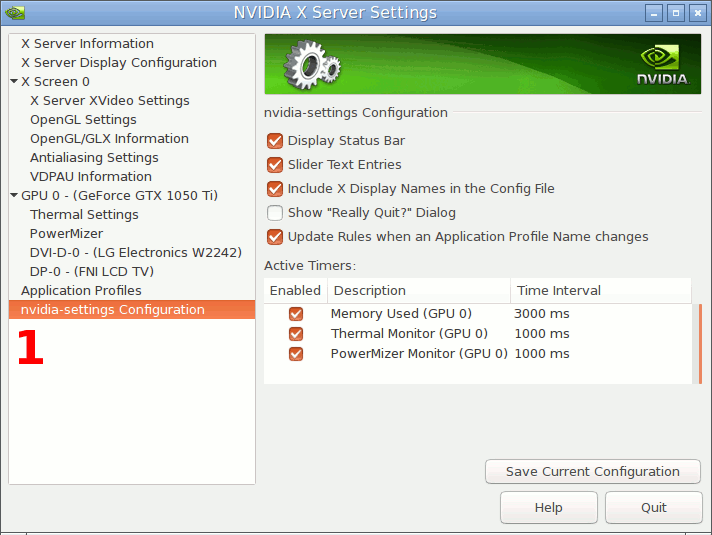
Option "RegistryDwords" "PowerMizerEnable=0x1; PerfLevelSrc=0x3322; PowerMizerDefault=0x2; PowerMizerDefaultAC=0x2"trovare qui